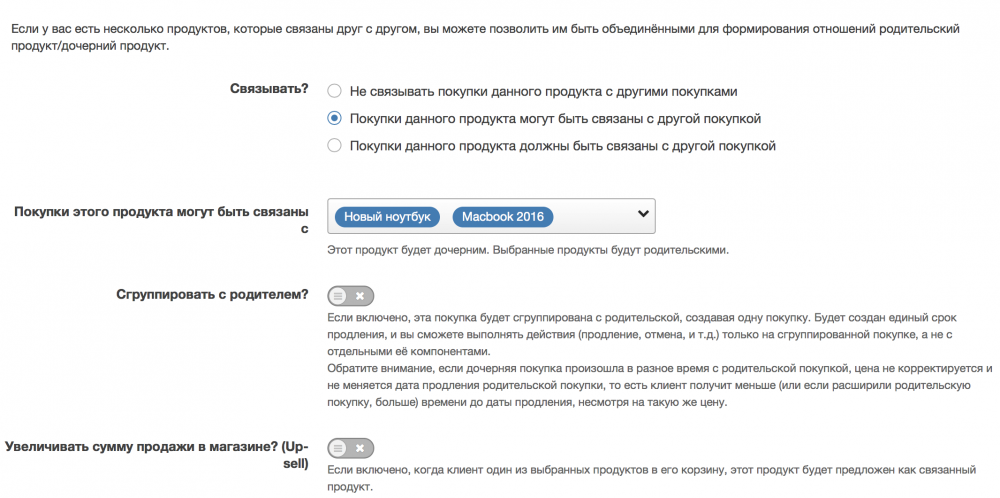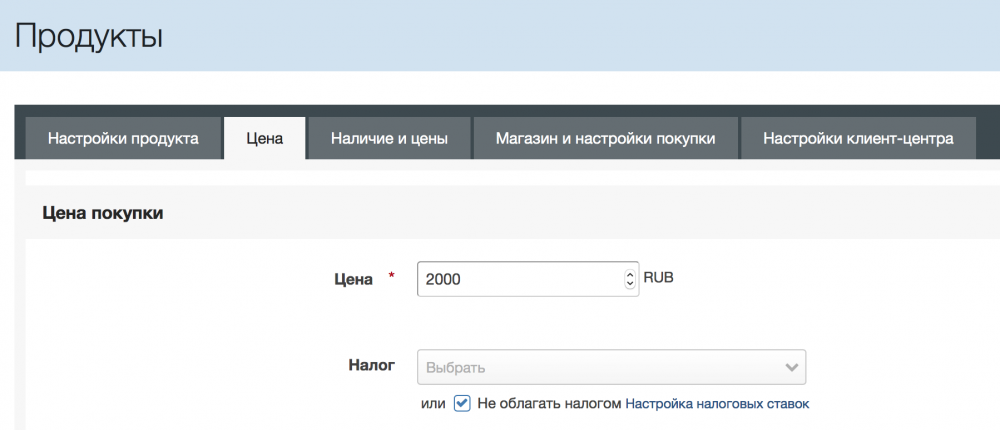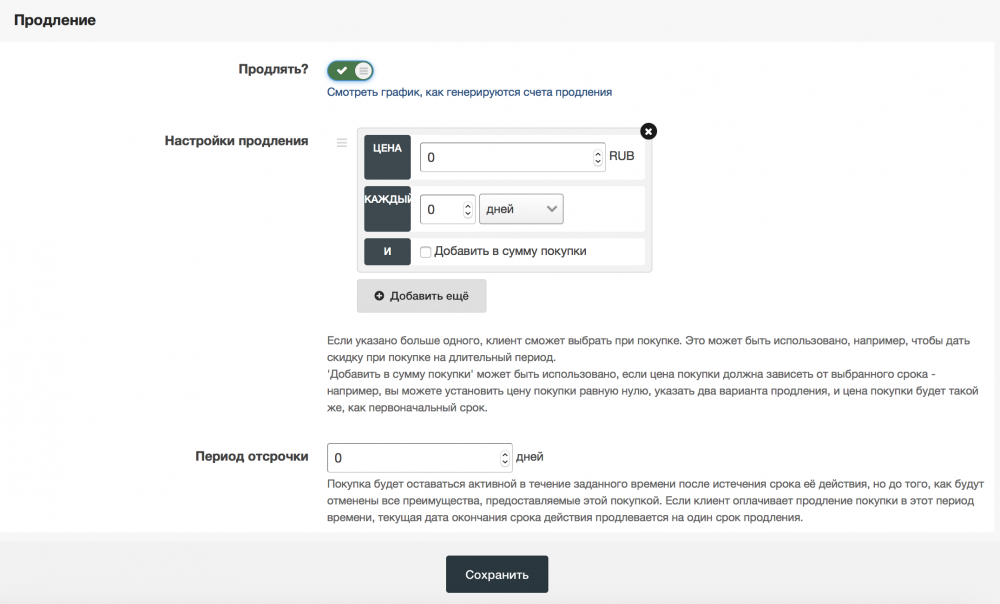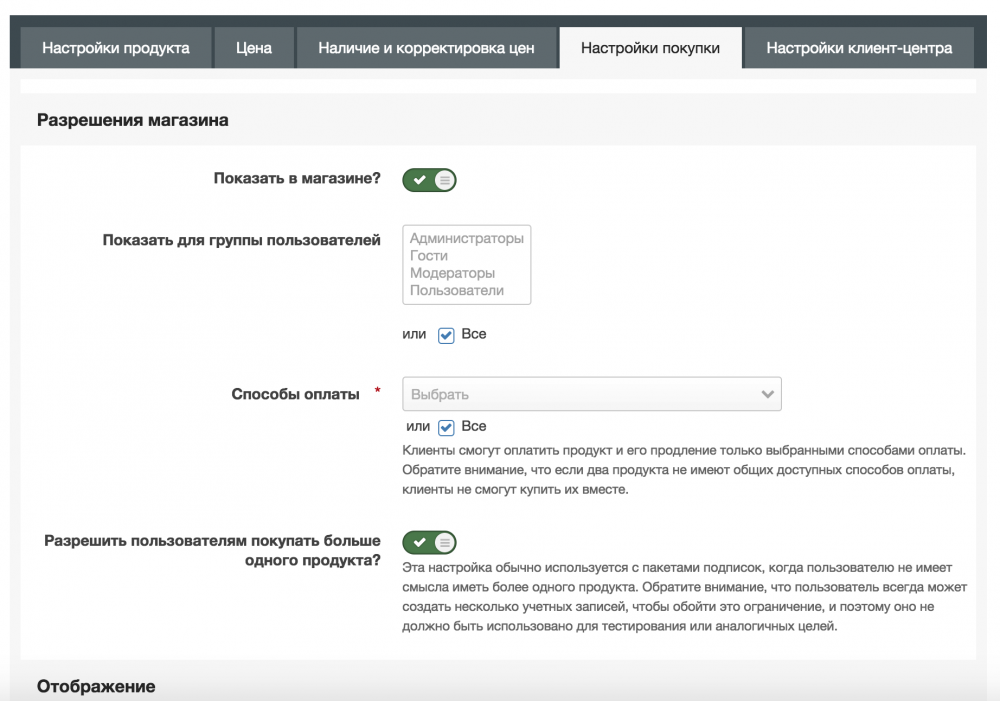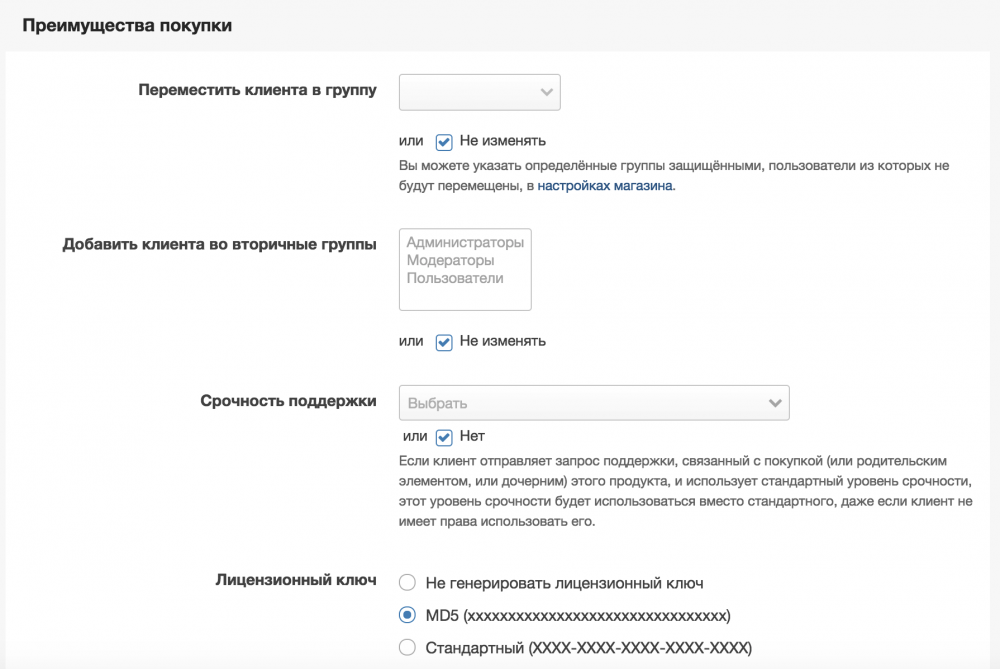В приложении Магазин вы можете добавить три различных типа продуктов для продажи. Сейчас мы разберём процесс добавления "Нормального" продукта. Нормальным продуктом может служить простой цифровой файл, который можно скачать, или физический товар.
Добавление продукта
Вы можете добавить новый продукт на странице Магазин > Магазин > Продукты в вашем админцентре с помощь кнопки плюча (+), расположенной справа от названия группы продуктов (Создать новые группы продуктов можно с помощью кнопки Создать).
Прежде всего вам нужно будет выбрать один из трёх представленных типов, как показано на изображении ниже. Для этой инструкции мы выбрали тип "Нормальный продукт".
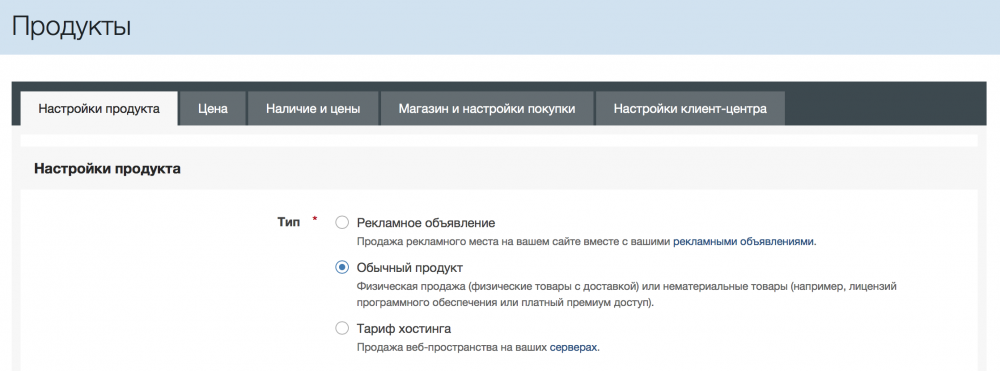 Выбор типа добавляемого продукта
Выбор типа добавляемого продукта
Если активирована опция "Физический?", вам будет предложено указать габаритные размеры товара и его вес. Это может быть важно для расчета стоимости доставки. Вы также можете указать предпочитаемый способ доставки физического товара.
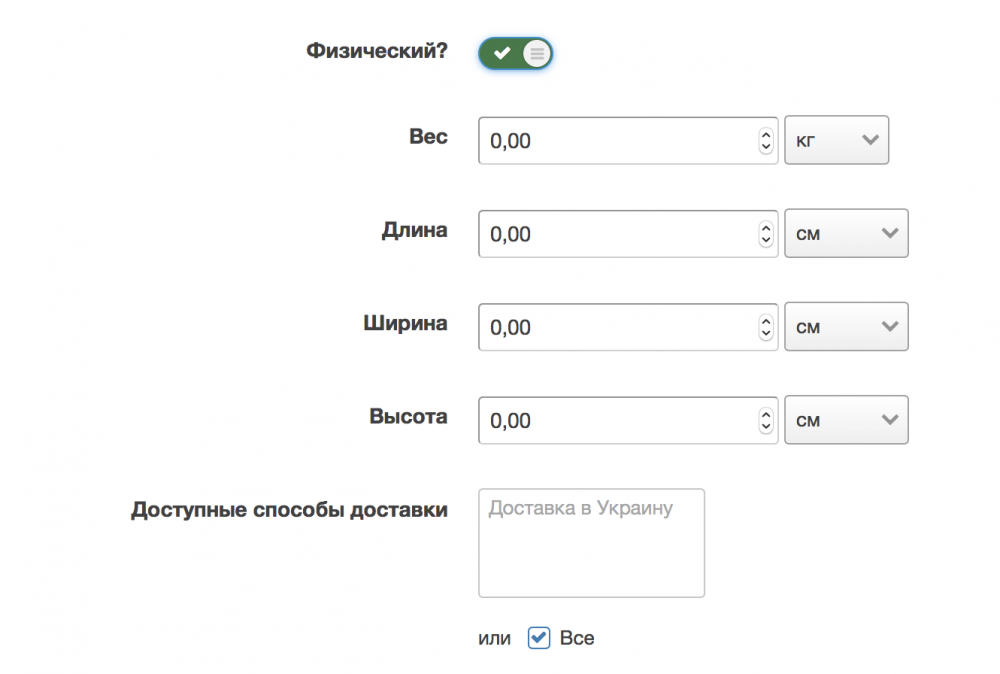 Указание параметров для физического товара
Указание параметров для физического товара
Ассоциация с другими продуктами
В нижней части страницы вы увидите область, показано на изображении ниже, для объединения продуктов. Эта область позволит связать одни продукты с другими. Например, вы можете продавать различные виды подарочной упаковки, которые должны быть свзаны с другими продуктами (продукты должны быть упакованы). Вы с лёгкостью можете сделать это, выбрав продукты в опции ниже.
Вы также можете принудительно связать один продукт с другим. Например, при покупке одного из приложений, вы должны также приобрести приложение "Система", которое является основной для всех приложений.
Вы также можете заметить настройку "Сгруппировать с родителем?". Это позволит продлять продукты совместо, как один единый продукт.
И, наконец, в самом низу вы увидите опцию "Увеличивать сумму продажи в магазине? (Up-sell)", позволяющую вам продавать сопутствующие товары.
Цена
Цена покупки
На вкладке "Цена" вам необходимо указать стоимость создаваемого продукта. Вы также можете указать налоговую ставку, если в этом есть необходимость.
Здесь вы также можете установить размер скидок для разных случаев - для определённых групп пользователей, при покупке других товаров в Магазине и скидки при распродажах. Вы можете добавить больше одного условия для каждого из перечисленных случаев с помощью кнопки "Добавить ещё". В примере ниже мы настроили скидку для группы Модераторы.
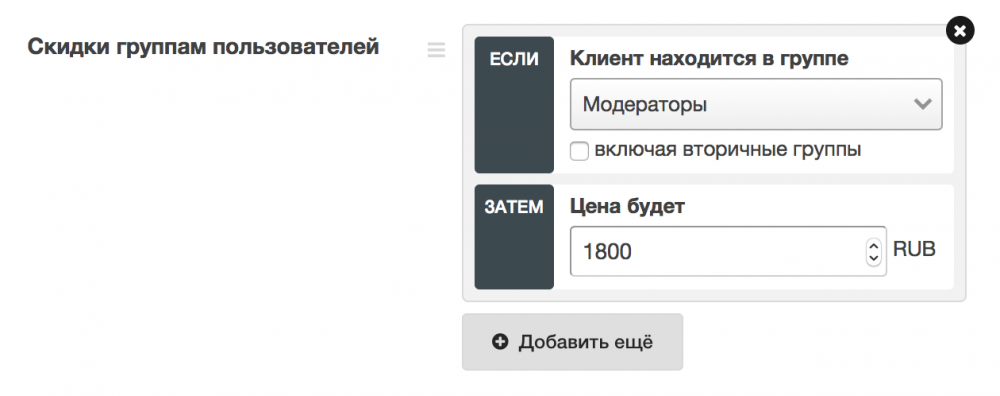 Блок настройки скидки для групп пользователей
Блок настройки скидки для групп пользователей
Продление
При добавлении продуктов, вы можете захотеть ограничить срок действия продукта. Настройки продления расположены в самом низу страницы в настройке "Продлять?". Это выставит счёт на указанную сумму после истечения указанного срока действия продукта.
Если вы настраиваете продление в годах, вы должны указывать именно в годах, например 1 год вместо 365 дней (в високосном году не 365 дней). Также вы должны использовать недели, вместо 7 дней.
Наличие и корректировка цен
На этой вкладке находятся настройки, регулирующие цену на заданную величину на основе данных пользовательских полей. На примере ниже мы добавили поле длины поводка для собак. Это позволяет увеличить стоимость продукта от его характеристик, в нашем случае длины, чтобы для каждой характеристики не создавать отдельный продукт.
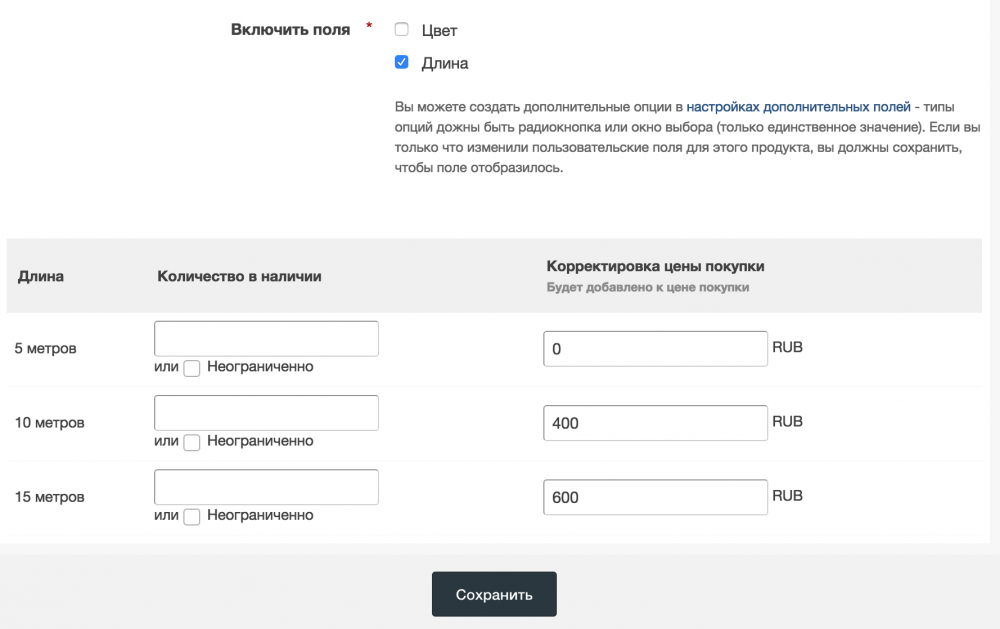 Корректировка стоимости товара в зависимости от его конфигурации
Корректировка стоимости товара в зависимости от его конфигурации
Настройки покупки
На этой вкладке расположены различные настройки создаваемого продукта. От выбора способа оплаты до доступа группам на просмотр продукта, описание и изображение продукта и так далее.
Особый интерес представляет область Преимущества покупки. Здесь вы можете настроить генерацию лицензионных ключей для цифровых продуктов и перемещать пользователей, купивших данный продукт, в другую группу, например "Клиенты". Например, вы хотите на своём сайте продавать группе Премиум, обладающими некими расширенными правами доступа. Вы можете настроить Премиум группу в качестве продукта, которые пользователи смогут приобрести, а система автоматически при покупке переместит их в премиальную группу. К тому же пользователи будут автоматически перемещены обратно, как только срок действия покупки истечёт.
Настройки клиент-центра
Эта вкладка предоставит вам возможность настроить отображение информации, которую будет видеть клиент в своём клиент-центре. Вы можете настроить понижение и повышение между продуктами, наряду с указанием любой информации, которую вы хотите отобразить для клиента в его клиент-центре. Здесь вы можете прикрепить любые файлы в редакторе, таким образом клиент сможет скачать эти файлы у себя в клиент-центре.
В качестве примера мы загрузили книгу, которую сможет скачать к себе клиент, купивший данный продукт.
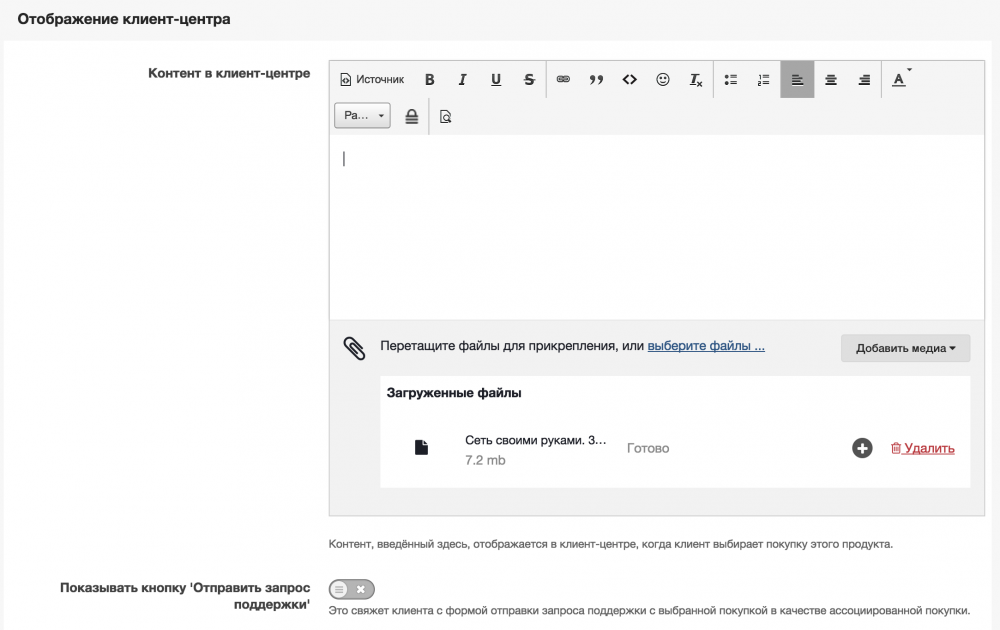 Настройка отображения продукта в клиент-центре
Настройка отображения продукта в клиент-центре